详细教您win8硬盘如何分区
-
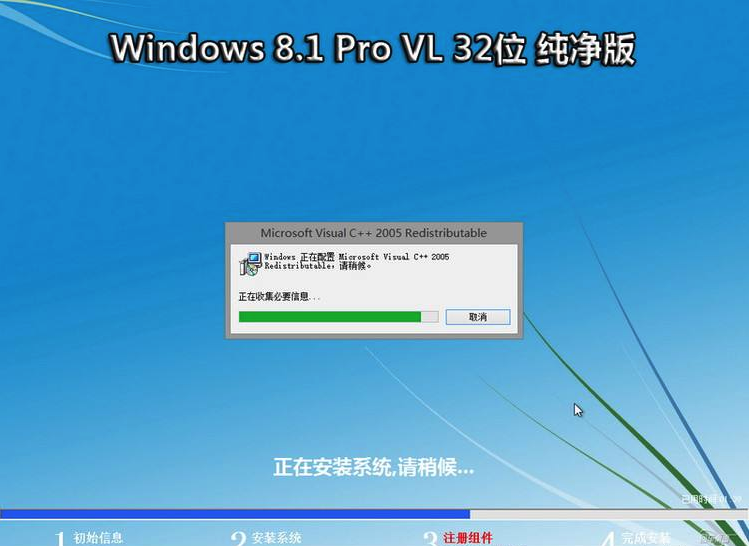
Win8.1 32位纯净企业版安全无毒
软件大小:2909.51MB
软件类型:win8系统
软件评级:查看详情
电脑的分区如何会影响到我们日常工作的效率,如果分区不当会降低工作效率,这是我们就需要重新给电脑分区了,下面小编就为大家带来win8硬盘分区方法,感兴趣的小伙伴快来看看吧。
win8硬盘分区方法:
1、系统下同时按住键盘上“Windows”和“X”键打开系统菜单 ,选择“磁盘管理”;
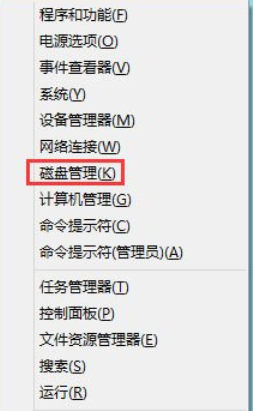
win8分区图-1
2、对准想要划分的分区右键,选择“压缩卷”;
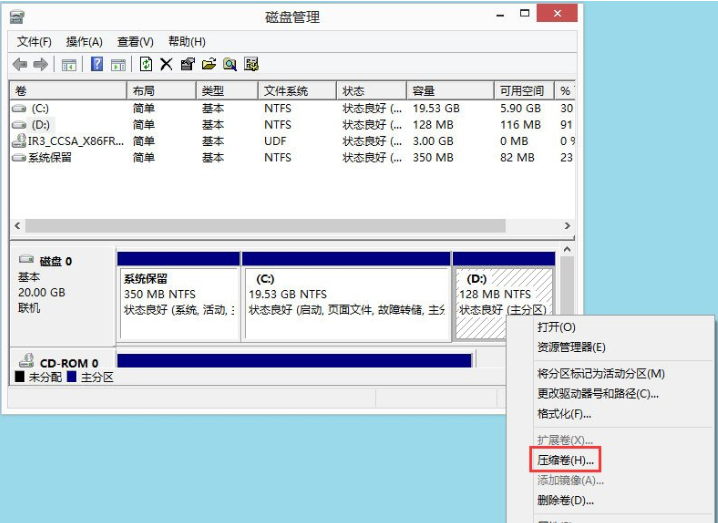
win8分区图-2
3、填入想要划分的分区大小,点击压缩选项;
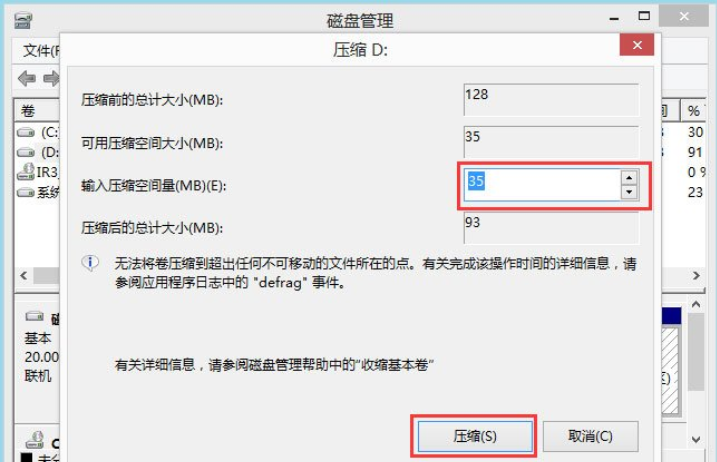
win8图-3
4、在新划分出来的空白空间选择右键“新建简单卷”;
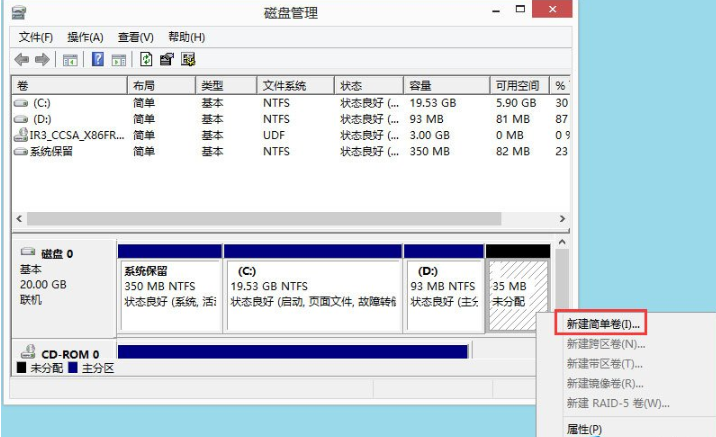
win8图-4
5、填写入想要划分的分区大小,点击“下一步”;
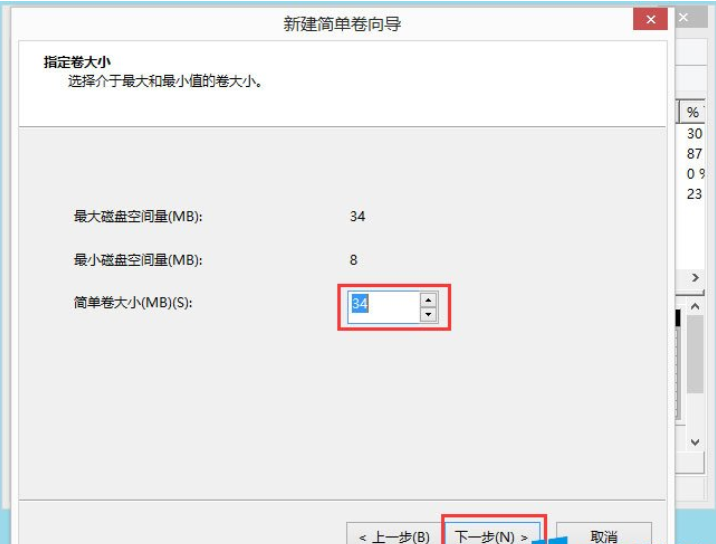
win8硬盘分区图-5
6、分配一个可选的盘符,点击“下一步”;
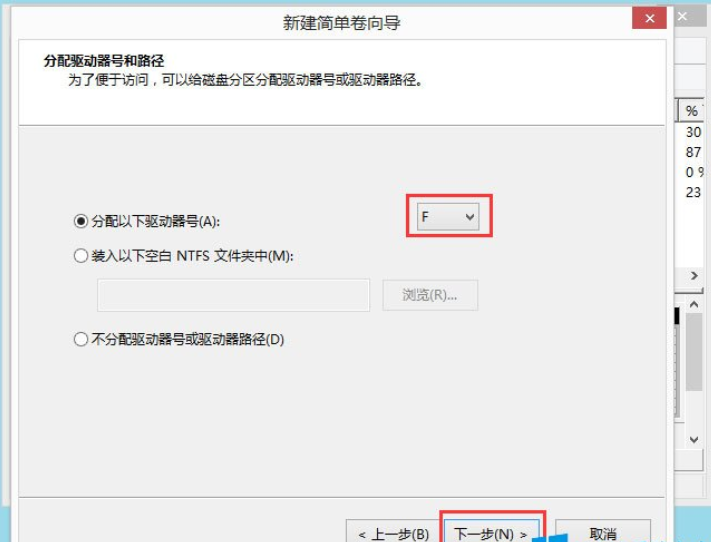
win8图-6
7、之后选择格式化方式,建议使用NTFS格式,点击“下一步”;
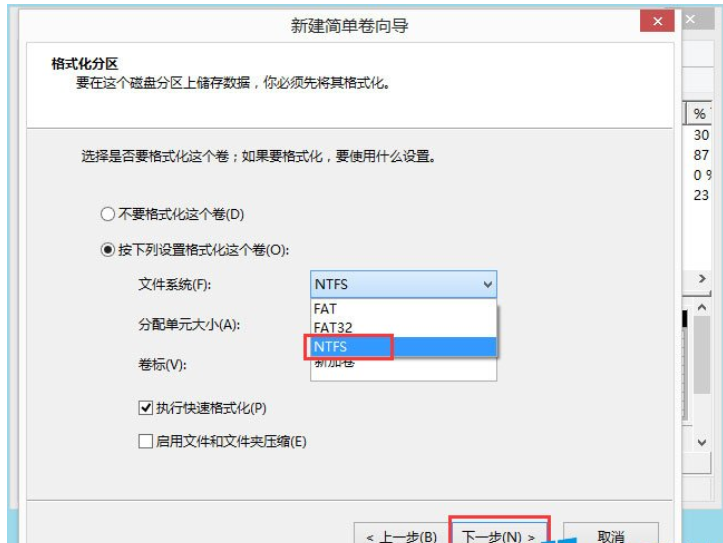
win8硬盘分区图-7
8、点击完成后即可看到已经分出的分区,点击“完成”。
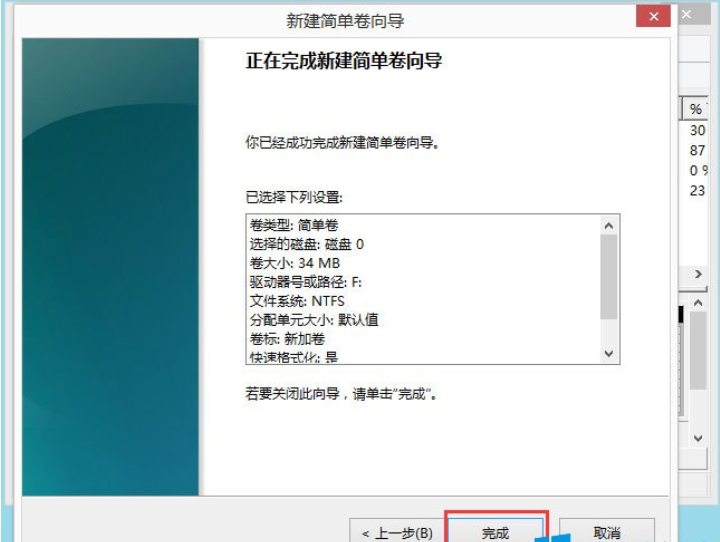
win8图-8
以上就是小编为大家带来的win8硬盘分区方法,希望能对您帮助,更多系统相关教程请关注电脑系统之家!
最新推荐
-
excel怎么把一列数据拆分成几列 excel一列内容拆分成很多列

excel怎么把一列数据拆分成几列?在使用excel表格软件的过程中,用户可以通过使用excel强大的功能 […]
-
win7已达到计算机的连接数最大值怎么办 win7连接数达到最大值

win7已达到计算机的连接数最大值怎么办?很多还在使用win7系统的用户都遇到过在打开计算机进行连接的时候 […]
-
window10插网线为什么识别不了 win10网线插着却显示无法识别网络

window10插网线为什么识别不了?很多用户在使用win10的过程中,都遇到过明明自己网线插着,但是网络 […]
-
win11每次打开软件都弹出是否允许怎么办 win11每次打开软件都要确认

win11每次打开软件都弹出是否允许怎么办?在win11系统中,微软提高了安全性,在默认的功能中,每次用户 […]
-
win11打开文件安全警告怎么去掉 下载文件跳出文件安全警告

win11打开文件安全警告怎么去掉?很多刚开始使用win11系统的用户发现,在安装后下载文件,都会弹出警告 […]
-
nvidia控制面板拒绝访问怎么办 nvidia控制面板拒绝访问无法应用选定的设置win10

nvidia控制面板拒绝访问怎么办?在使用独显的过程中,用户可以通过显卡的的程序来进行图形的调整,比如英伟 […]
热门文章
excel怎么把一列数据拆分成几列 excel一列内容拆分成很多列
2win7已达到计算机的连接数最大值怎么办 win7连接数达到最大值
3window10插网线为什么识别不了 win10网线插着却显示无法识别网络
4win11每次打开软件都弹出是否允许怎么办 win11每次打开软件都要确认
5win11打开文件安全警告怎么去掉 下载文件跳出文件安全警告
6nvidia控制面板拒绝访问怎么办 nvidia控制面板拒绝访问无法应用选定的设置win10
7win11c盘拒绝访问怎么恢复权限 win11双击C盘提示拒绝访问
8罗技驱动设置开机启动教程分享
9win7设置电脑还原点怎么设置 win7设置系统还原点
10win10硬盘拒绝访问怎么解决 win10磁盘拒绝访问
随机推荐
专题工具排名 更多+

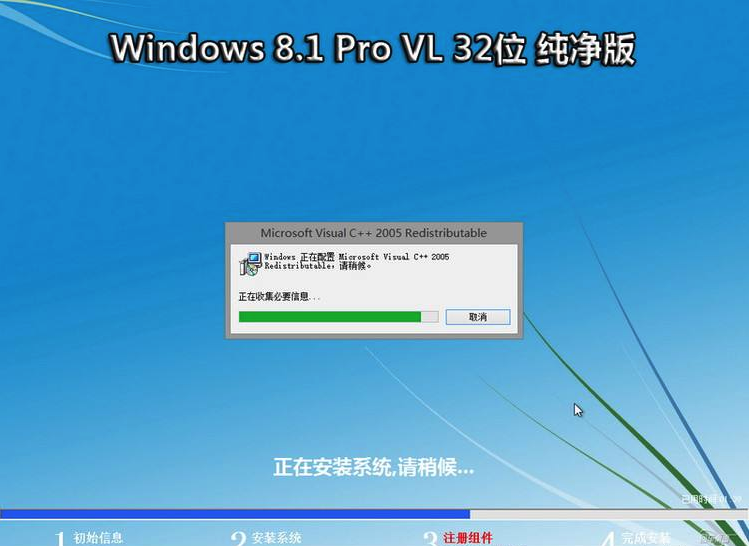




 闽公网安备 35052402000376号
闽公网安备 35052402000376号